Tento tutoriál předpokládá, že jste se již přihlásili do PhpMyAdmin. Nyní se pojďme seznámit s databázemi a PhpMyAdmin.
Z domovské obrazovky PhpMyAdmin máme přístup přímo k databázím jako lwtest_wpdb , uvedené zde. Databáze se skládá z jedné nebo více tabulek a právě v tabulkách se zaznamenávají databázové informace.
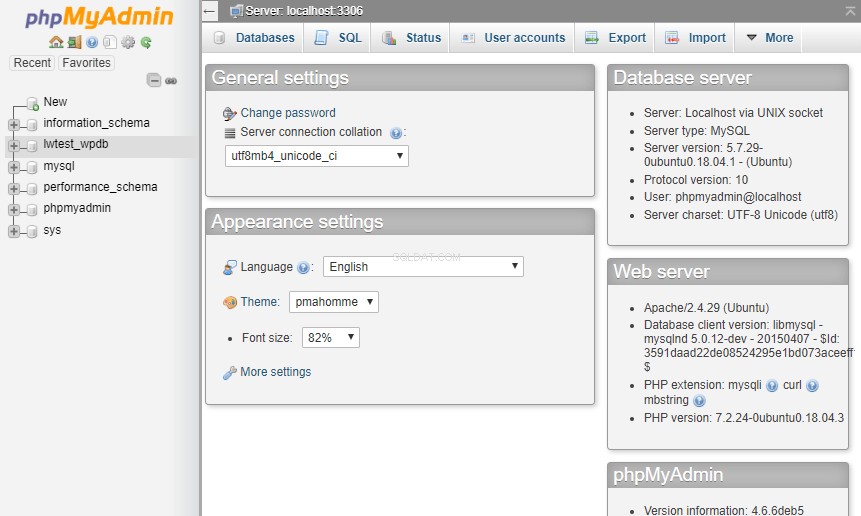
Z této obrazovky PhpMyAdmin máme přístup přímo do databáze demo1234_members , uvedené zde. Databáze se skládá z jedné nebo více tabulek a právě v tabulkách se zaznamenávají databázové informace. Tato konkrétní databáze má dvě tabulky nazývané podrobnosti a informace, které jsou uvedeny zde. Klikněte na název databáze přímo nad nimi.
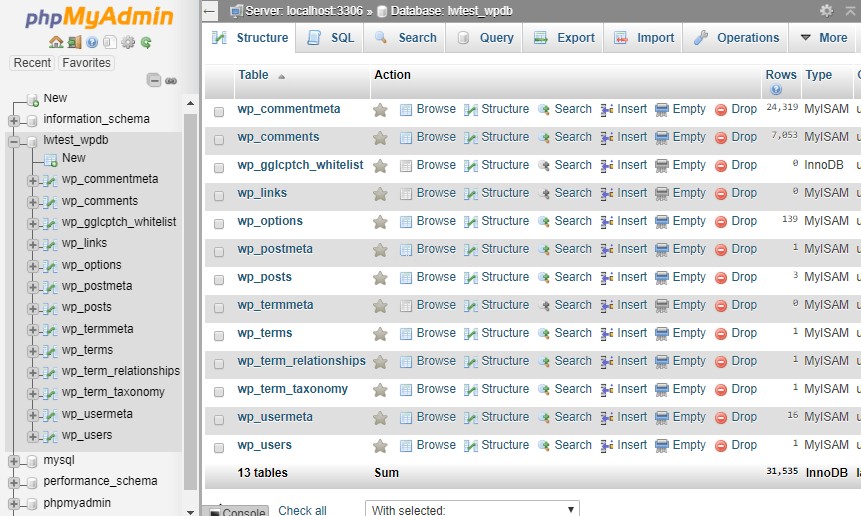
Můžeme Procházet tabulku pro zobrazení jednotlivých záznamů.
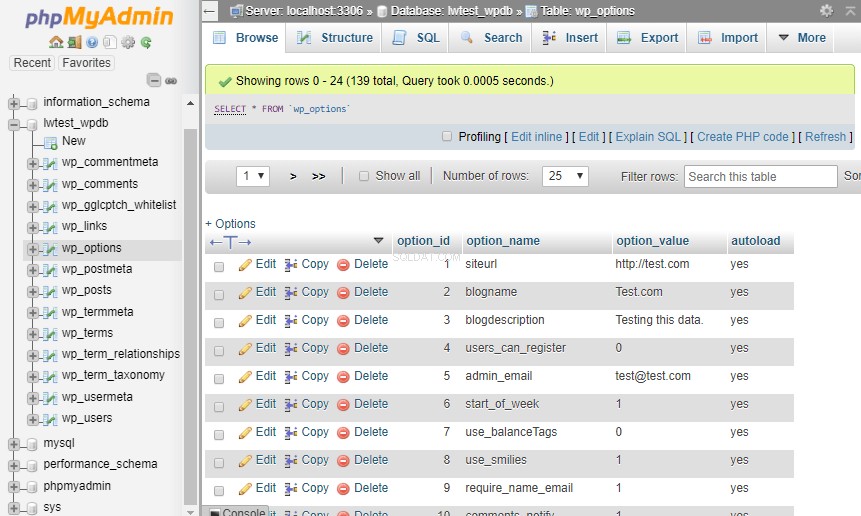
Můžeme vidět Strukturu stolu. To ukazuje, jaký typ dat může pole obsahovat, a ikona zlatého klíče ukazuje, že pole option_id je primárním klíčem této tabulky.
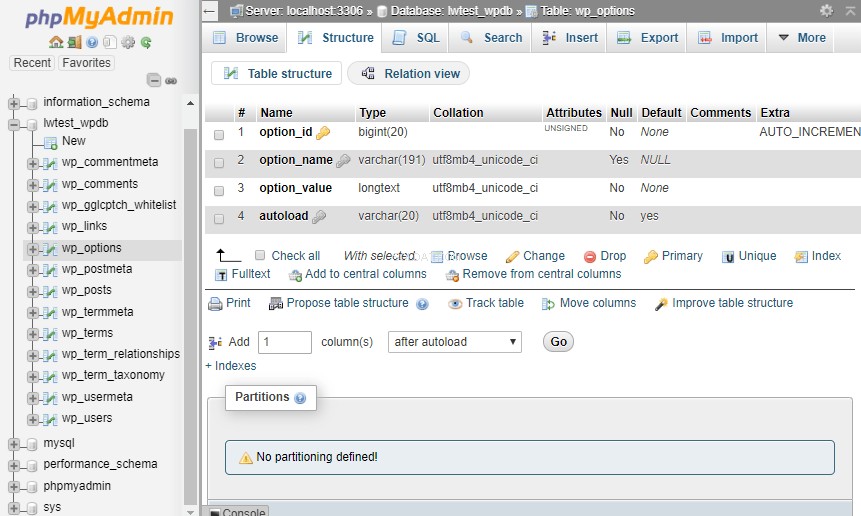
Můžeme také Hledat prostřednictvím tabulky pro konkrétní informace nebo rozsahy dat.
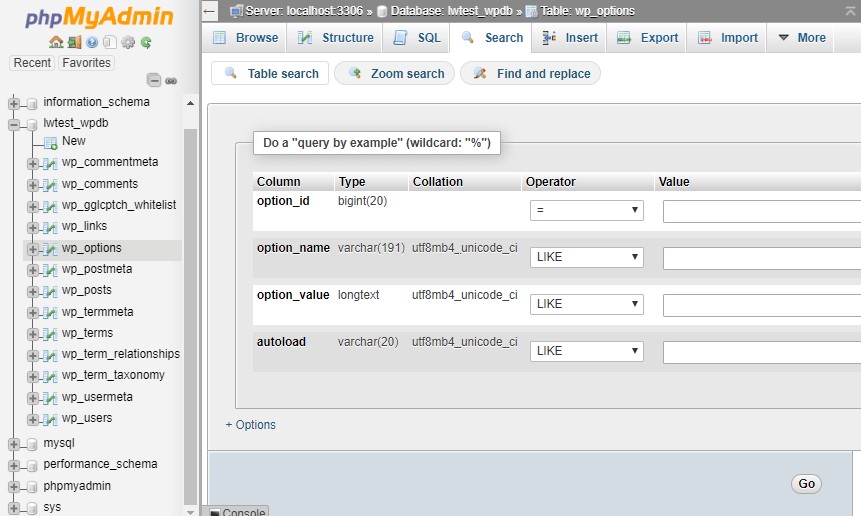
Můžeme také Vložit nové řádky (záznamy) do tabulky.
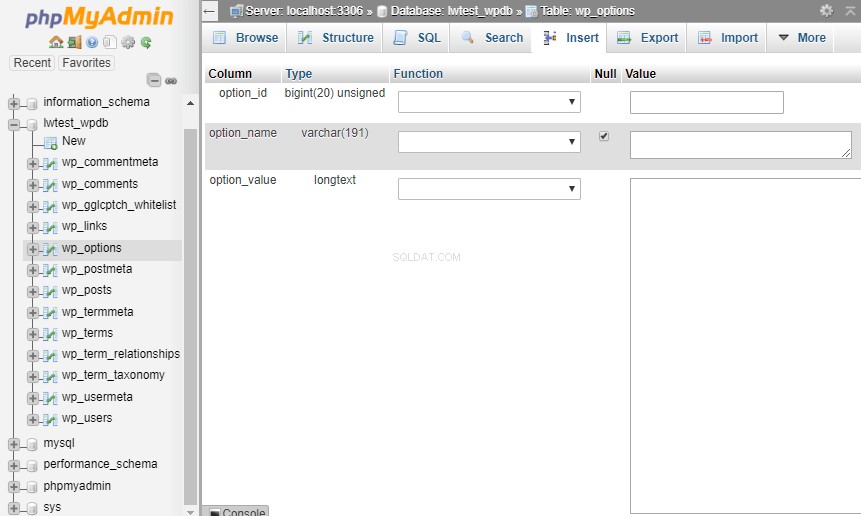
Můžeme Vyprázdnit obsah tabulky. Tím se zachová struktura, ale odstraní se všechna data.
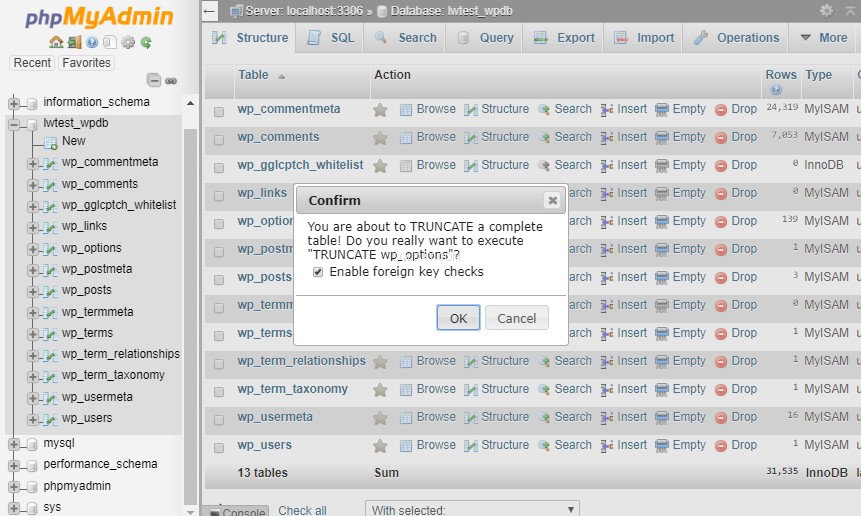
Nebo můžeme vypustit (smazat) celou tabulku. Tím se tato tabulka zcela odstraní z databáze.
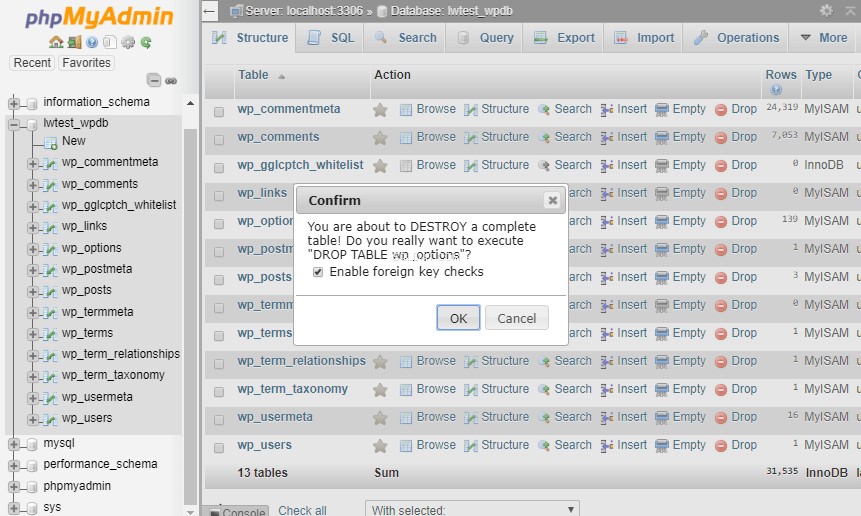
Poté se kliknutím na název databáze v levém menu vrátíme zpět na kartu hlavní struktury.
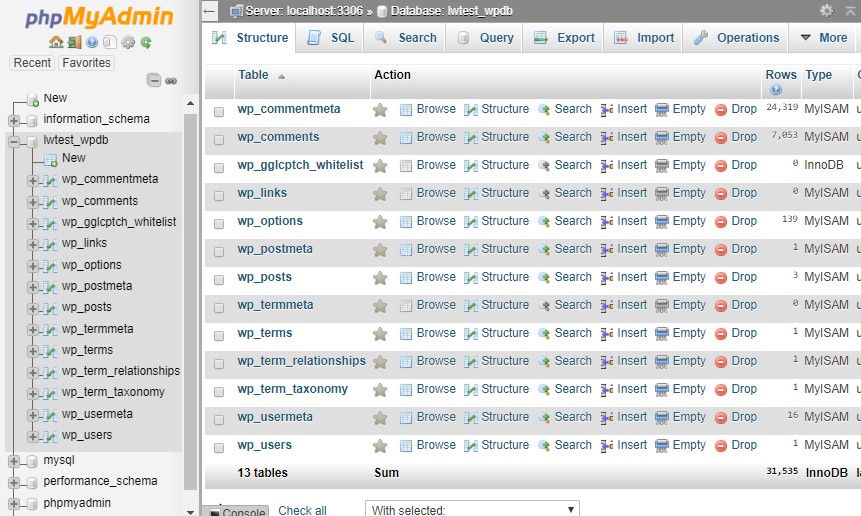
SQL karta nám umožňuje spustit dotaz na databázi.
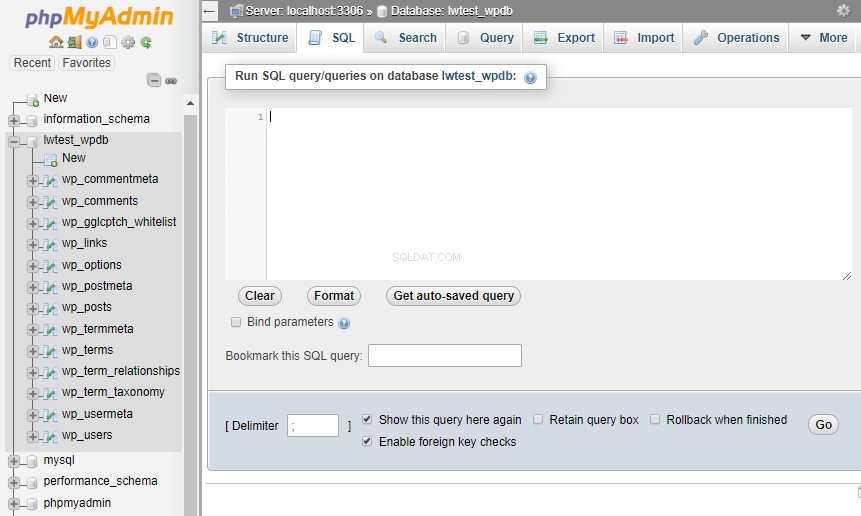
Můžeme Hledat pro řetězec nebo více slov, která se objevují v záznamech v tabulkách, které vybereme.
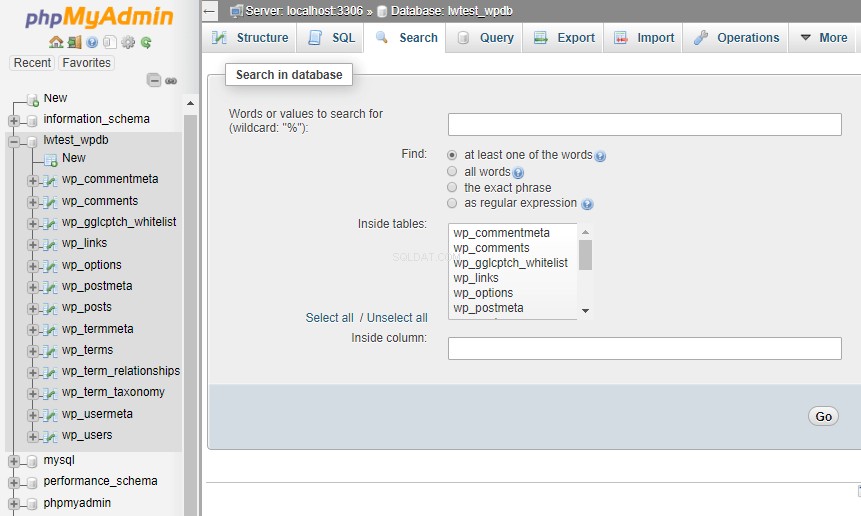
Dotaz karta nám může pomoci sestavit dotaz a seřadit výsledky.
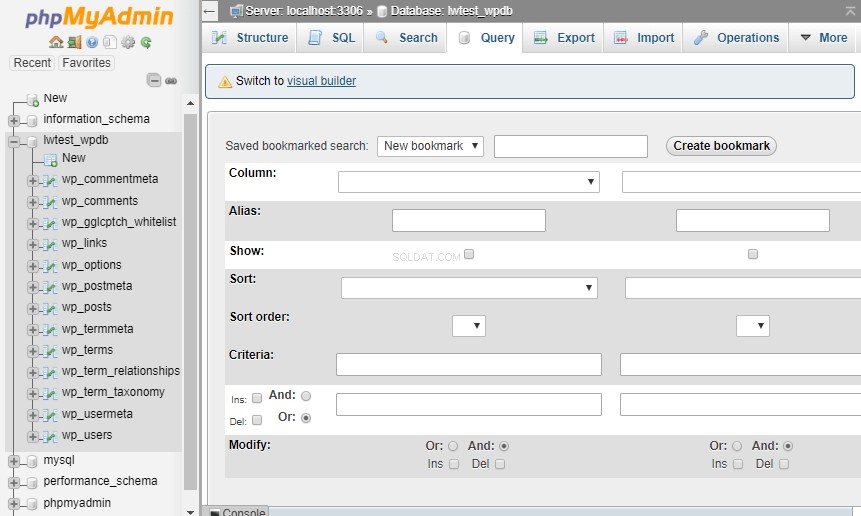
Můžeme Exportovat databázi a uložte ji na náš místní počítač.
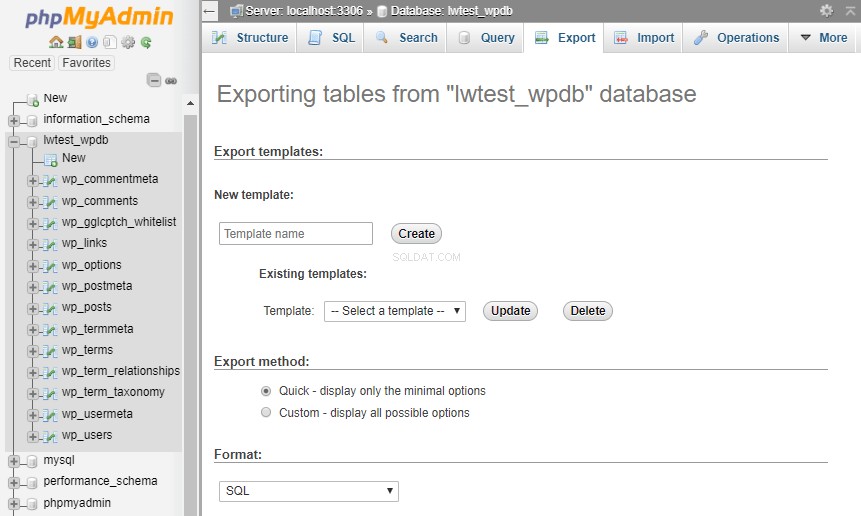
Můžeme Importovat dříve exportovaných databází.
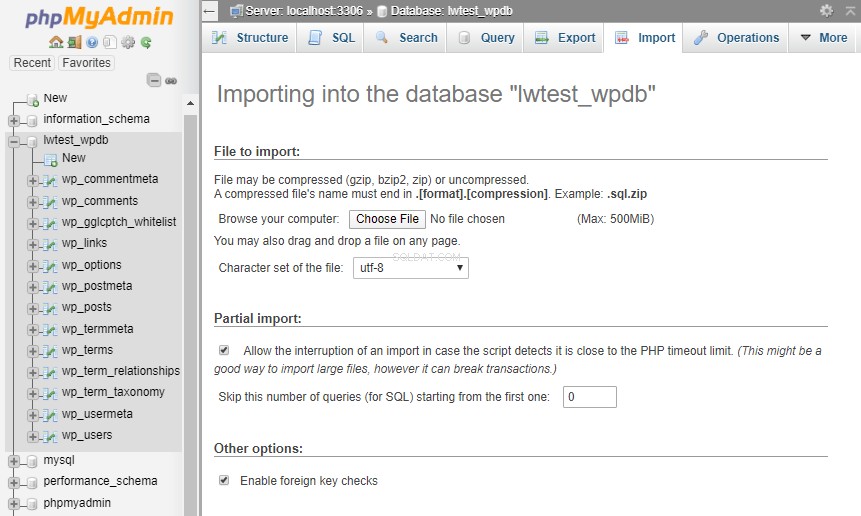
Poté Operace tab nám umožňuje vytvořit novou tabulku, přejmenovat databázi nebo dokonce celou databázi odtud vypustit.
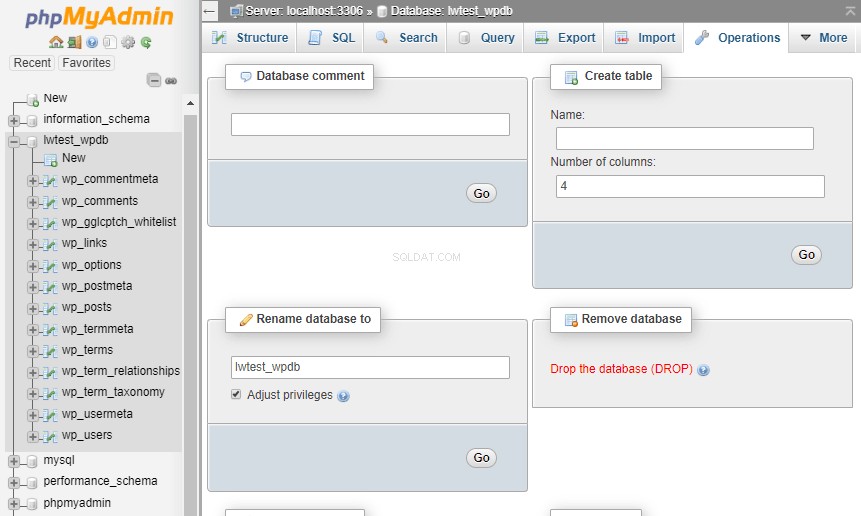
Kliknutím na tuto ikonu bílé knihy v levém horním rohu se dostaneme do referenční příručky Mysql.
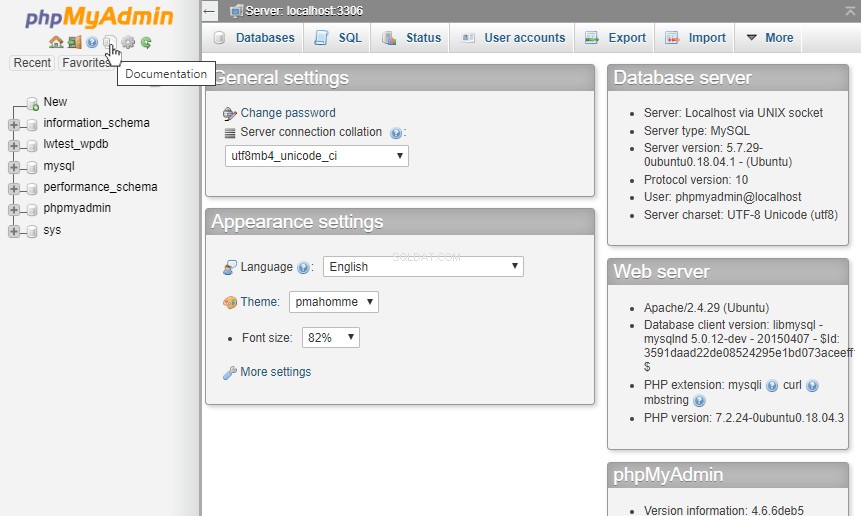
Modrá ikona otazníku nás zavede do hlavní dokumentace PhpMyAdmin.
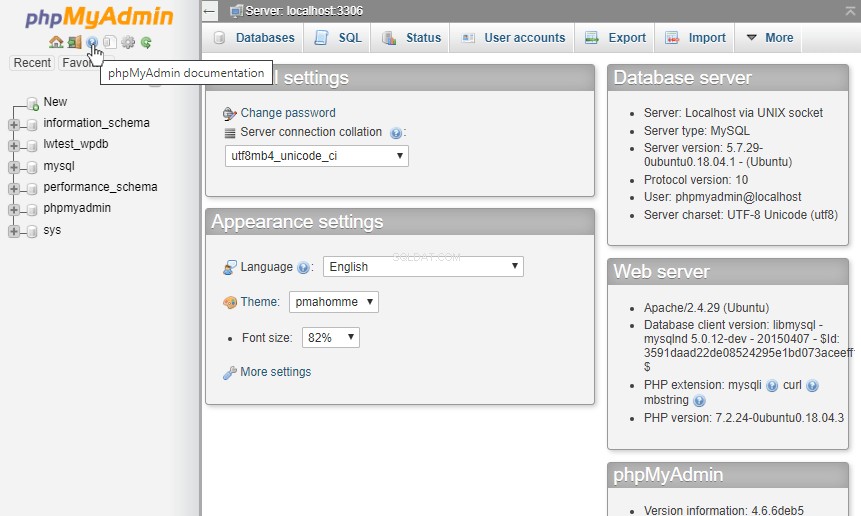
Ikona domů nás vrátí na domovskou stránku.
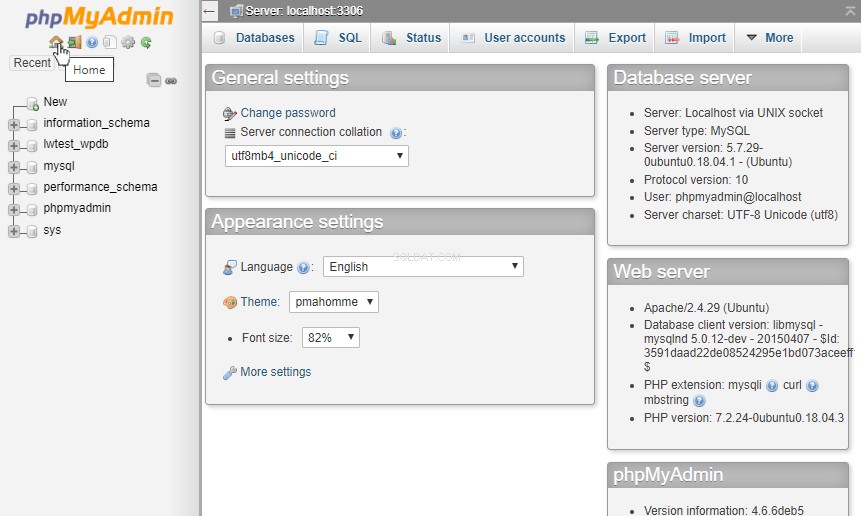
A ikona dveří nás odhlásí z PhpMyAdmin!
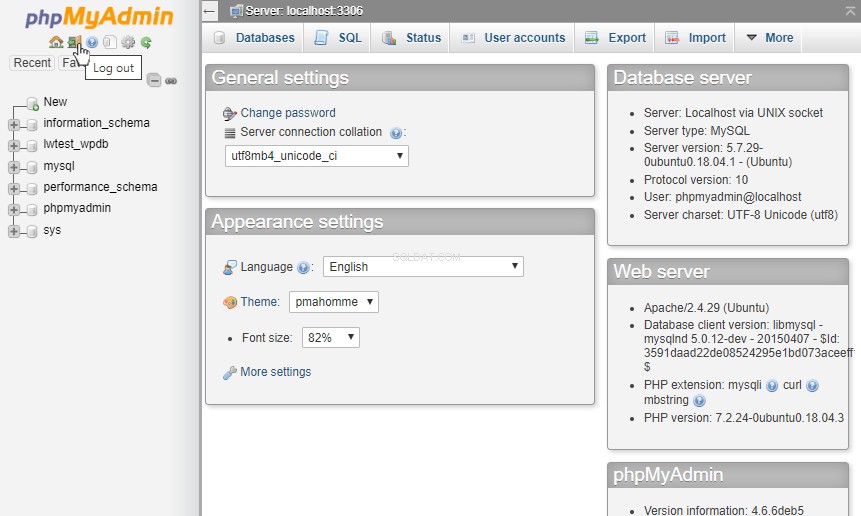
Závěr
Z rozhraní PhpMyAdmin můžeme vidět informace o tabulkách obsažených v databázi a také provádět různé akce v rámci tabulek a databází. Můžeme Procházet tabulku pro zobrazení jednotlivých záznamů, prohlédněte si Strukturu tabulky a proveďte Vyhledávání v tabulce pro konkrétní klíčová slova.
Jak je vidět výše, můžeme do tabulky vkládat nové řádky (nebo pole), vyprázdnit (nebo smazat) obsah tabulky nebo smazat (nebo vypustit) celou tabulku úplně. Případně si můžeme prohlédnout samotnou strukturu databáze, otevřít okno SQL Query pro vytváření přímých dotazů na databázi a provádět různé typy vyhledávání. Existuje také způsob, jak otevřít okno SQL Query, které poskytuje snadnou metodu vytváření dotazů krok za krokem.
Máte další otázky? Zavolejte nám na číslo 800.580.4985 nebo si s námi otevřete chat či vstupenku a promluvte si s jedním z našich zkušených systémových administrátorů Linuxu a zjistěte, jak můžete tuto technologii využít již dnes!
